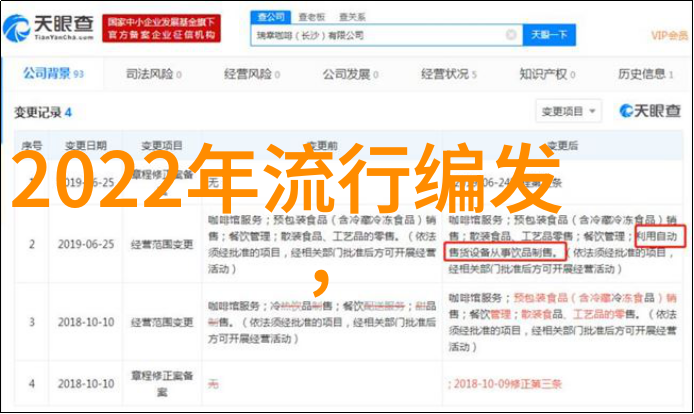(本文讲解的不是很详细,如果需要excel表格可以私信我,发链接给我(谢谢欣赏))
从Excel模板库(Excel文件-新建-搜索右侧关键字考勤)中,我下载了一张考勤表。 它制作非常精美,看起来非常引人注目:
接下来我就跟大家分享一下这张员工考勤表的秘密。
1. 调色板
如果你把这张考勤表复制到一张空纸上,你会发现颜色完全不同,变得不太漂亮。
事实证明,考勤表使用的调色板与您的不同。 它是一个自定义调色板。
如果我想借用这套颜色,是否需要一一定制颜色? 当然不是,我教你一招,赶紧借用。
1.导出表格主题样式
页面布局 - 主题 - 保存当前主题
2.导入已保存的主题
打开你的excel表格,页面布局-主题-浏览主题-导入
注:导入的配色仅适用于当前表格
2.可自动变色的考勤记录
如果你在表格中输入V(用V代替假期),你会发现V所在的单元格会自动变色。
其实方法很简单:
条件格式 - 创建新规则 - 仅包含以下内容... - 单元格值、等于、选择已设置的字母标记 - 设置填充颜色。
3、表格配色
Excel表格需要突出显示数据,因此背景色一般采用浅灰色调。 对于需要突出显示的关键数据,可以使用重色调,但不要使用过于抢眼的鲜艳颜色。
由于表格中的颜色太多,作者使用了白色边框而不是黑色边框。 底部为蓝色,搭配黑色边框,看起来很亮眼。